Travailler avec des modèles d'animation dans Adobe Premiere Pro CC 2018 a été considérablement simplifié grâce à la mise à jour d'avril. Tu peux désormais gérer et remplacer facilement les modèles d'animation d'After Effects. Cette nouvelle fonctionnalité t'ouvre de nombreuses possibilités pour la conception créative de tes projets, sans perdre de temps. Dans ce guide, tu apprendras étape par étape comment remplacer efficacement les modèles d'animation.
Principales conclusions
- Après la mise à jour d'avril de Premiere Pro CC 2018, tu peux gérer plus facilement les modèles d'animation d'After Effects.
- Tu as besoin d'After Effects pour créer tes propres modèles d'animation et les utiliser ensuite dans Premiere Pro.
- Il existe une méthode intuitive de glisser-déposer pour remplacer les modèles d'animation sans affecter ton travail précédent.
Guide étape par étape
Étape 1: Configuration de l'environnement
Avant de commencer à remplacer les modèles d'animation, assure-toi que tu as installé à la fois Adobe Premiere Pro CC 2018 et After Effects. Les modèles d'animation sont gérés via la suite Essentials Graphics.
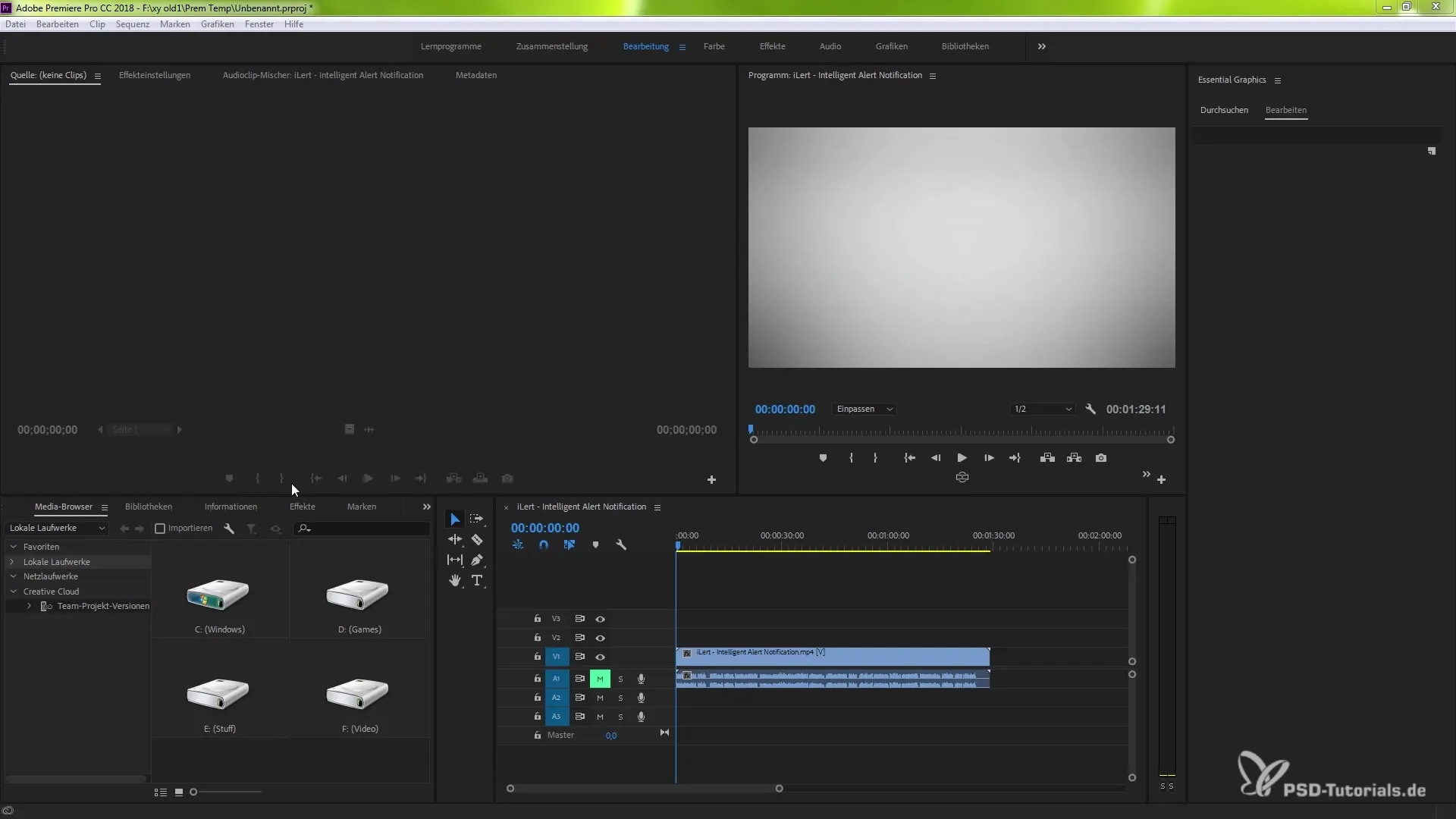
Étape 2: Sélection du modèle d'animation
Sélectionne le modèle d'animation que tu souhaites utiliser dans ton projet. Tu peux choisir soit des modèles que tu as créés, soit des modèles existants de la suite Essentials Graphics.
Étape 3: Personnalisation du modèle d'animation dans After Effects
Si tu souhaites apporter des modifications au modèle d'animation choisi, ouvre le modèle dans After Effects. Ici, tu peux modifier différents paramètres tels que les couleurs, les panneaux ou les animations selon tes souhaits.
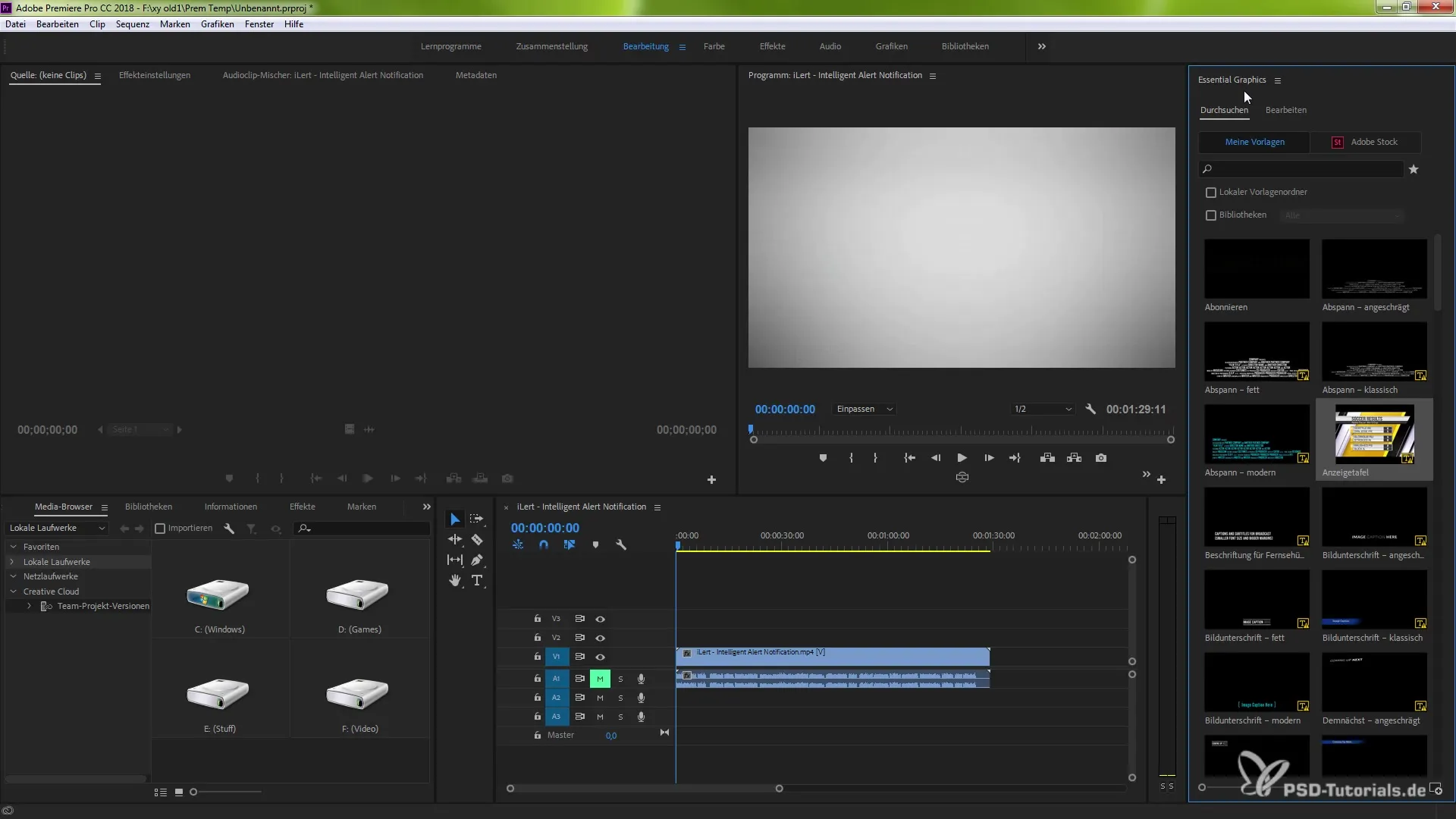
Étape 4: Mise à jour du modèle d'animation
Pour remplacer le modèle d'animation modifié dans Premiere Pro, va dans les Essentials Graphics et trouve le modèle que tu souhaites mettre à jour.
Étape 5: Utiliser la méthode de glisser-déposer
Maintenant, voici l'étape décisive : maintiens la touche Alt (ou la touche Option sur un Mac) enfoncée et fais glisser le modèle d'animation mis à jour dans ta fenêtre de projet. Assure-toi que le modèle se trouve au-dessus du champ d'origine – une zone verte t'indiquera que tu peux remplacer le modèle.
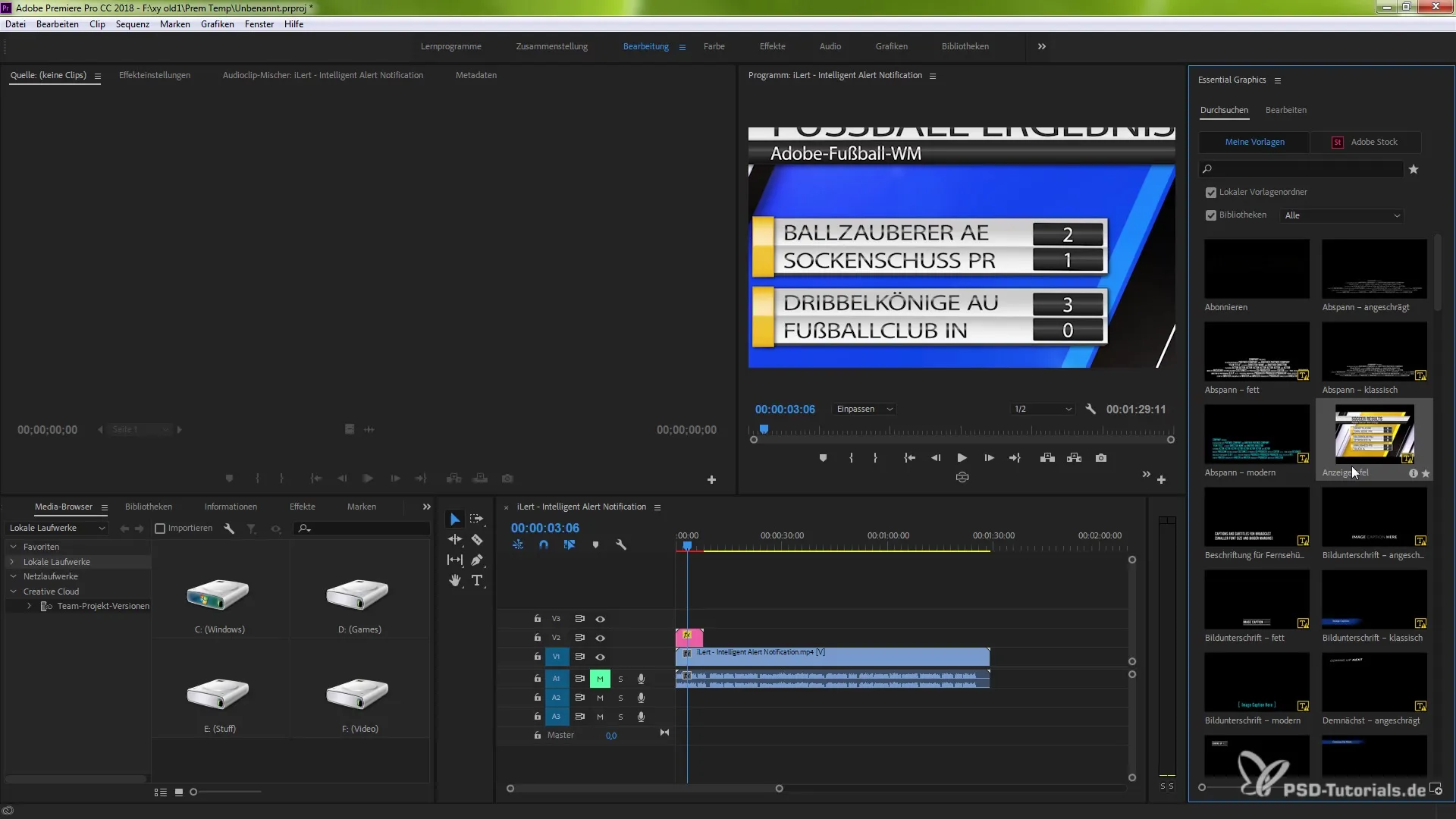
Étape 6: Restaurer l'état d'origine
Si tu souhaites restaurer l'état d'origine du modèle d'animation, tu peux également utiliser la même méthode de glisser-déposer. Cela te permet de basculer rapidement et efficacement entre différentes versions de ton modèle d'animation.
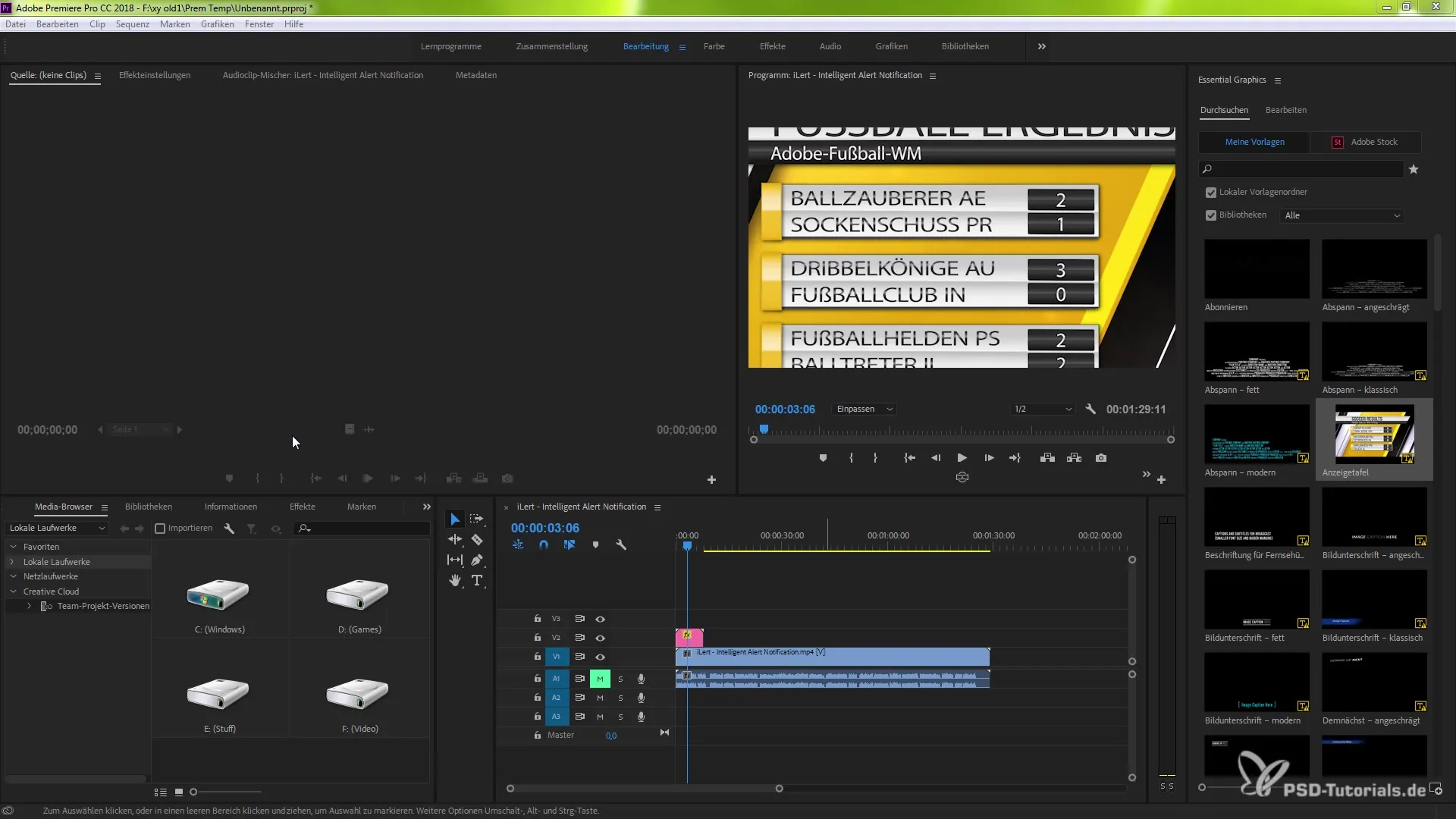
Étape 7: Vérifier le modèle mis à jour
Après avoir remplacé le modèle, tu devrais l'appliquer à ton projet et vérifier si tous les changements souhaités ont été correctement effectués.
Résumé – Remplacement efficace des modèles d'animation dans Premiere Pro CC 2018
Dans ce tutoriel, tu as appris comment remplacer efficacement des modèles d'animation dans Adobe Premiere Pro CC 2018. Tu as utilisé les possibilités d'After Effects et l'intégration dans Premiere Pro pour apporter des ajustements créatifs et gagner du temps lors de l'édition de tes projets.
Questions fréquentes
Comment fonctionne le remplacement des modèles d'animation dans Premiere Pro ?Le remplacement se fait via la touche Alt (ou Option) et la méthode de glisser-déposer.
Ai-je besoin d'After Effects pour les modèles d'animation ?Oui, After Effects est nécessaire pour créer tes propres modèles d'animation.
Puis-je modifier des animations déjà créées ?Oui, tu peux apporter des modifications dans After Effects et les mettre à jour ensuite dans Premiere Pro.


